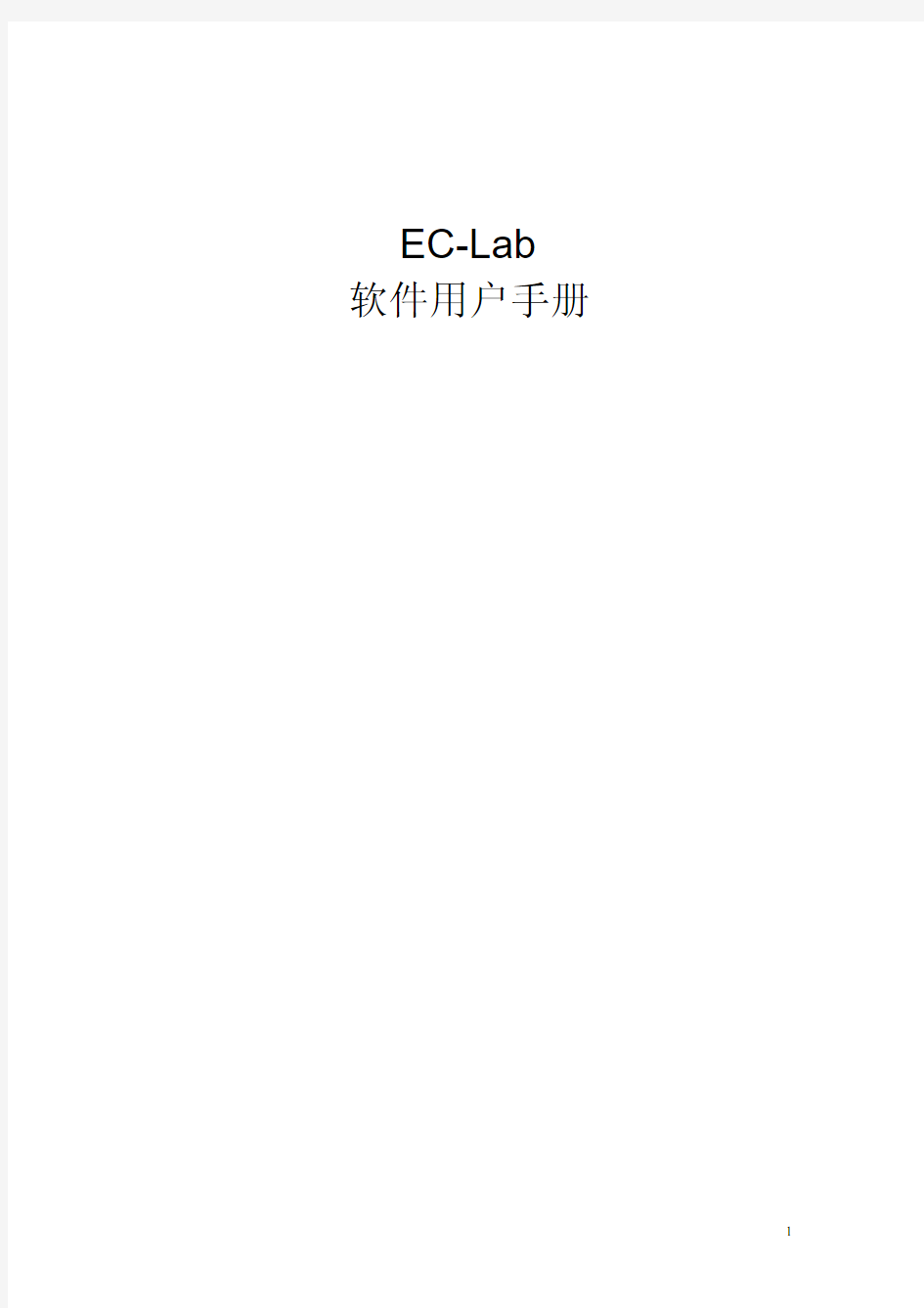
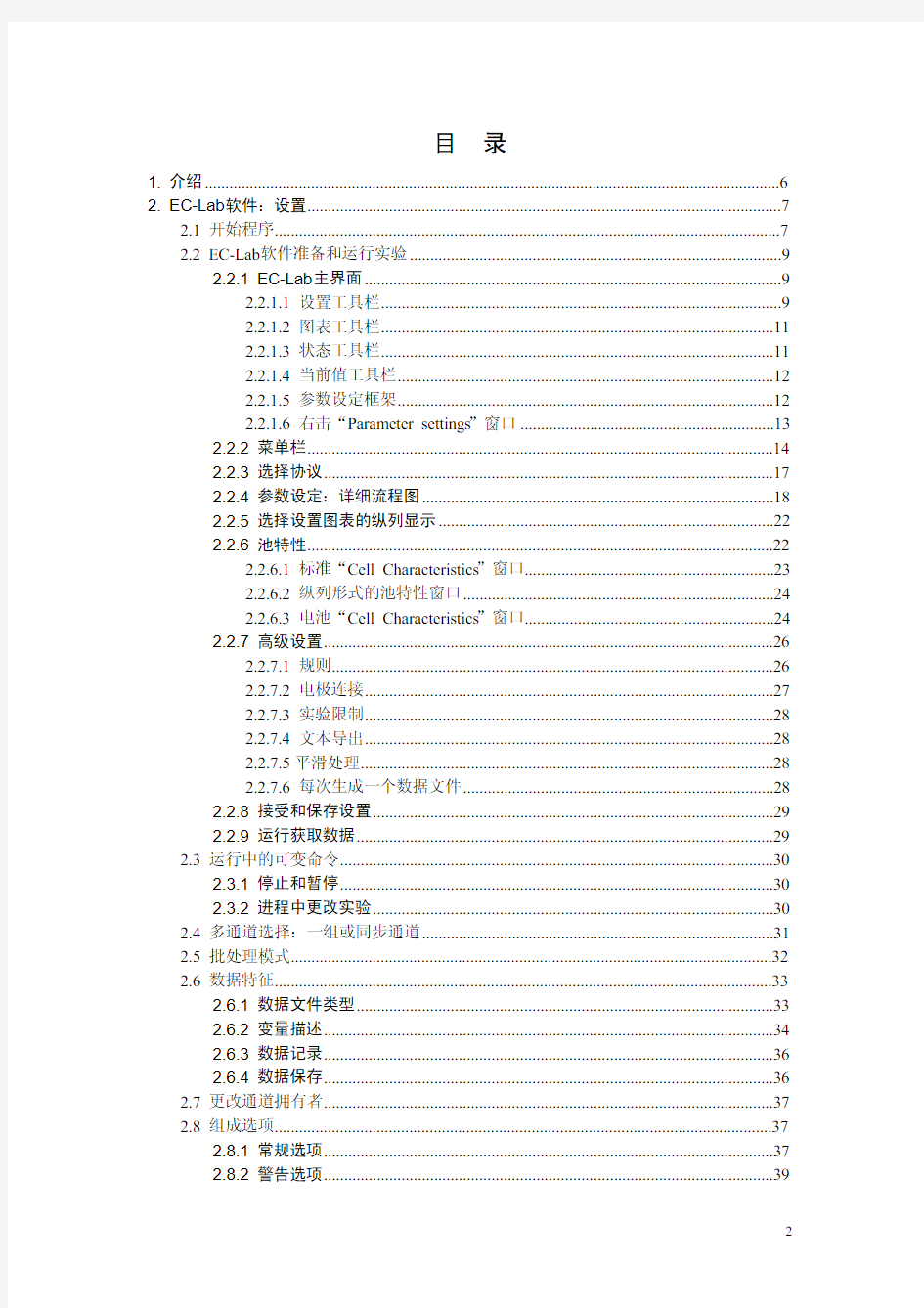
EC-Lab 软件用户手册
目 录
录
1. 介绍 (6)
2. EC-Lab软件:设置 (7)
2.1 开始程序 (7)
2.2 EC-Lab软件准备和运行实验 (9)
2.2.1 EC-Lab主界面 (9)
2.2.1.1 设置工具栏 (9)
2.2.1.2 图表工具栏 (11)
2.2.1.3 状态工具栏 (11)
2.2.1.4 当前值工具栏 (12)
2.2.1.5 参数设定框架 (12)
2.2.1.6 右击“Parameter settings”窗口 (13)
2.2.2 菜单栏 (14)
2.2.3 选择协议 (17)
2.2.4 参数设定:详细流程图 (18)
2.2.5 选择设置图表的纵列显示 (22)
2.2.6 池特性 (22)
2.2.6.1 标准“Cell Characteristics”窗口 (23)
2.2.6.2 纵列形式的池特性窗口 (24)
2.2.6.3 电池“Cell Characteristics”窗口 (24)
2.2.7 高级设置 (26)
2.2.7.1 规则 (26)
2.2.7.2 电极连接 (27)
2.2.7.3 实验限制 (28)
2.2.7.4 文本导出 (28)
2.2.7.5平滑处理 (28)
2.2.7.6 每次生成一个数据文件 (28)
2.2.8 接受和保存设置 (29)
2.2.9 运行获取数据 (29)
2.3 运行中的可变命令 (30)
2.3.1 停止和暂停 (30)
2.3.2 进程中更改实验 (30)
2.4 多通道选择:一组或同步通道 (31)
2.5 批处理模式 (32)
2.6 数据特征 (33)
2.6.1 数据文件类型 (33)
2.6.2 变量描述 (34)
2.6.3 数据记录 (36)
2.6.4 数据保存 (36)
2.7 更改通道拥有者 (37)
2.8 组成选项 (37)
2.8.1 常规选项 (37)
2.8.2 警告选项 (39)
2.8.3 文本导出选项 (40)
2.8.4 颜色选项 (40)
2.8.5 参比电极选项 (41)
2.8.6 协定选项 (42)
2.8.7 工具栏选项 (43)
3. EC-Lab软件:图表显示 (44)
3.1 图表窗口 (44)
3.1.1 图表窗口右击菜单 (44)
3.1.2 加载数据文件 (46)
3.1.3 EC-Lab图表显示 (48)
3.1.4 图表工具栏 (49)
3.1.5 数据文件和规则选择窗口 (49)
3.2 图表工具 (51)
3.2.1 周期/循环显示 (51)
3.2.2 显示/隐藏点 (53)
3.2.3 在图表中添加注释 (53)
3.2.4 图表特性 (55)
3.2.5 日志(历史)文件 (59)
3.2.6 复制选项 (60)
3.2.6.1 标准复制选项 (60)
3.2.6.2 高级复制选项 (60)
3.2.7 打印选项 (61)
3.2.8 多图表窗口 (61)
3.2.8.1 在一个窗口中多个图表 (61)
3.2.8.2 多窗口 (62)
3.3 图表工具:拟合和分析 (63)
3.3.1 区域选择 (64)
3.3.2 线性拟合 (64)
3.3.3 圆形拟合 (65)
3.3.4 Stern和Geary模型 (66)
3.3.5 Rp拟合 (67)
3.3.6 Tafel拟合 (68)
3.3.6.1 Tafel拟合窗口 (69)
3.3.6.2 腐蚀率 (71)
3.3.6.3 最小化选项 (71)
3.3.7 积分 (72)
3.3.8 最小值和最大值确认 (73)
3.3.9 峰分析 (74)
3.3.9.1 基线选择 (74)
3.3.9.2 峰分析结果 (75)
3.3.9.2.1 用线性衰减基线的峰分析结果 (76)
3.3.9.2.2 用多项式基线的峰分析结果 (76)
3.3.10 波分析 (78)
3.3.11 Mott-Schottky拟合 (79)
3.3.11.1 半导体Mott-Schottky关系和特性 (79)
3.3.11.2 Mott-Schottky规则 (80)
3.3.11.3 Mott-Schottky拟合 (81)
3.3.12 曲线平滑处理 (82)
3.3.13 保存拟合和分析结果 (83)
3.4 数据和文件处理 (83)
3.4.1 数据处理 (84)
3.4.1.1 处理选项 (85)
3.4.1.2 导数处理 (86)
3.4.1.3 压缩过程 (87)
3.4.1.4 每个周期电容和能量 (88)
3.4.1.5 每个协议和周期的概述 (89)
3.4.1.6 恒功率协议概述 (90)
3.4.1.7 极化电阻 (91)
3.4.1.8 多腐蚀统计 (91)
3.4.2 文件处理 (91)
3.4.2.1 生成和导出ASCII文本文件 (91)
3.4.2.2 从其他电化学软件导入ASCII文本文件 (92)
3.4.2.3 FC-Lab数据文件导入 (94)
3.4.2.4 ZSimpWin导出 (94)
3.5 阻抗数据分析:模拟、拟合和Kramers-Kronig规则 (94)
3.5.1 电等效元素:描述 (94)
3.5.1.1 电阻:R (95)
3.5.1.2 电感:L (96)
3.5.1.3 电容:C (96)
3.5.1.4 等相元素:Q (97)
3.5.1.5 Warburg元素用于半无限扩散:W (97)
3.5.1.6 Warburg元素用于对流扩散:Wd (98)
3.5.1.7 线性扩散元素:M (98)
3.5.1.8 Gerischer元素:G (99)
3.5.2 模拟:Zsim (100)
3.5.2.1 ZSim窗口 (100)
3.5.2.2 电路选择 (102)
3.5.2.3 描述编码 (102)
3.5.3 拟合:ZFit (104)
3.5.3.1 Zfit选择窗口 (105)
3.5.3.2 拟合方法 (105)
3.5.3.3 应用 (107)
3.5.3.4 连续循环上的拟合 (108)
3.5.3.5 准电容 (109)
3.5.3.6 附加规则 (111)
3.5.4 Kramers-Kronig关系 (112)
3.6 报告 (114)
4. 连接实验 (116)
4.1 描述和设置 (116)
4.2 阶跃电位EIS实验应用 (117)
5. 高级的特点 (121)
5.1 标准通道板最大电流范围限制(2.4A) (121)
5.1.1 不同的限制 (121)
5.1.2 GSM电池测试的应用 (122)
5.2 电位控制分辨率的最优化 (123)
5.2.1 电位控制范围(跨度) (124)
5.2.2 工作电位窗口设置 (125)
5.3 测量对控制电流范围 (125)
5.3.1 电位模式 (126)
5.3.2 电流模式 (126)
5.3.3 在电流模式中的1A电流范围特性 (127)
5.3.4 在实验中多电流范围选择 (127)
5.4 外接设备控制和记录 (128)
5.4.1 概述 (128)
5.4.2 旋转电极控制 (130)
5.4.2.1 连接 (130)
5.4.2.2 控制面板 (131)
5.4.3 温度控制 (132)
5.4.4 电化学石英晶体微天平耦合 (133)
5.5 电化学实验前的预处理方法 (135)
5.5.1 平衡态确立 (135)
5.5.2 预处理方法 (135)
5.5.2.1 机械的更改 (135)
5.5.2.2 电化学更改 (135)
5.5.3 电化学测量前用于预处理的EC-Lab工具 (136)
6. 发现并维修故障 (137)
6.1 数据保存 (137)
6.2 PC不能连接 (137)
6.3 电脑保存选项对数据记录的作用 (137)
7.术语表 (138)
8. 索引
1. 介绍
EC-Lab 软件的设计用于控制我们所有的恒电位仪(单通道或多通道:MPG ,VMP ,VMP2(Z),BiStat ,VMP3,VSP ,HCP-803,EPP-400和EPP-4000)。我们多通道仪器的每个通道板都是一个独立的恒电位/恒电流仪,可以由EC-Lab 软件控制。
每个通道可以设置、运行、暂停或停止,互相独立,应用相同或不同的协议。每个通道的任何设置在运行过程中都可以修改,不需中止实验。通道之间可以同步互相连接和运行,例如执行多点腐蚀实验在一个独立的槽中需用一个通用的阴极。
连接到仪器上的电脑(或多通道仪器可能几台电脑)可以进行系统的监控。电脑可以通过以太网连接或USB 连接到仪器上。用以太网连接,每个用户可以通过自己的电脑监控他自己的通道。不仅仅是多通道恒电位仪,我们的仪器更是模块化、多功能、灵活的多用户仪器。
一旦PC 加载协议和开始信号,实验完全由仪器连接板固件控制。数据临时缓冲到仪器中,定期地传输给电脑,电脑用于数据存储、在线显示和离线数据分析及显示。
此体系确保了非常安全的操作,电脑监控关闭也不影响进行中的实验。
应用软件包为常规电化学、腐蚀、电池、超电容、燃料电池和习惯性的应用提供了很有用的草案。常规的电化学技术如循环伏安法、计时电压法等都可通过初步序列的结合获得,表现出结合了这些序列的流动图表。
既可以对工作电极电压或电流,又可对辅助电极电压或外接参数以一种序列的各种水平执行有条件的测试。这些有条件的测试既可以要求实验向下一步进行又可以回到先前的序列中或终止序列。
标准图表功能如缩放比例、缩放、线性和分段尺寸都可以应用。用户也可以覆盖曲线,进行多个数据分析(峰和波分析、Tafel 、Rp 、线性趋势)。
过后的处理可以用built-in 选项生成客户方便的变量,例如微分或积分数值等。原始数据和处理数据可由标准的ASCII 文本文件形式导出。
此手册的目的是指导用户在EC-Lab 软件的使用上有所发现。此手册由各章组成。第一部分为介绍。第二、三部分描述软件和给出EC-Lab 提供不同技术和协议的解释。最后一些先进的特征和问题处理方法在最后的两部分进行阐述。
假定用户对Microsoft Windows ?很了解,并且知道如何使用鼠标和键盘进入下拉菜单。
当客户从工厂那里收到一个新设备当客户从工厂那里收到一个新设备,,软件和固件已安装并升级软件和固件已安装并升级。。仪器已可以使用以使用,,不需要升级不需要升级。。我们建议用户在开始实验前至少要阅读第二我们建议用户在开始实验前至少要阅读第二、、三部分三部分。。
软件::设置
2. EC-Lab软件
2.1 开始程序
双击桌面上的EC-Lab图标,出现EC-Lab软件主界面。
Fig.1 开始EC-Lab主界面
主界面后立刻出现下列用户名窗口:
Fig.2 用户名窗口
输入你的用户名(如:My name),点击OK或按
当此仪器由多个用户共享,此用户名可用来作为安全的密码。当您在一个通道上运行实验,此记号将自动传输到EC-Lab软件窗口底部的“user”部分中。这样允许用户在实验期间内成为此通道的拥有者。所有授权的用户可以看到其他
用户拥有的通道。然而,一个通道上参数的修改只有当前的用户名与此通道的拥有者相一致才被授权更改(甚至是从另一台电脑)。如果另一个用户想更改属于“My Name”通道的参数,以下信息将出现:
“Warning, channel X belongs to “My Name”. By accepting modification you will replace current owner. Do you want to continue?”
Config.菜单中的User命令允许您在任何时候更改用户名。您也可以双击EC-Lab软件窗口底部的“User”部分更改用户名。
用户可以指定一个个性特征(颜色显示、工具栏按钮和位置、默认设置),此项与用户名相联系。如果不选择,将应用默认的特征。
为了用户方便,当EC-Lab软件开始时也可以隐藏此窗口。
当设置用户名时,显示“Global View”窗口:
Fig.3 “Global View”窗口
当电脑连接到通道的global view,标准状态可以显示下列信息(根据仪器的组成):
υ如果没有实验运行,通道LED显示红色;如果显示绿色,则通道在运行。
υuser-其他用户可以使用没有用户名的通道。几个用户可以连接到仪器上,每个用户有一或多个通道。
υtech.- 加载实验类型(例如循环伏安CV、限电位电流循环GCPL、恒电位阻抗等)
υstatus- 如果实验是程序化的运行序列:氧化、还原、松弛(开路电压)或停止。
υamplifier- 连接的放大器类型:1A, 2A, 5A, 10A, 20A或无。
- 连接的是“P”低电流板
用户可以添加几个当前变量到global view中,例如“Control, I, Ewe, Ece, Ewe-Ece 和时间”。右击通道,选择变量隐藏/显示。
您可以通过Channels, Global View显示golbal 通道视图。
双击任何一个通道窗口将使选择通道的特定视图替换golbal视图。
2.2 EC-Lab软件准备和运行实验
本章阐述内容指导用户使用EC-Lab软件。
2.2.1 EC-Lab主界面
双击global视图的通道选择它,您将看到下面的窗口:
Fig.4: 实验设置打开的窗口
此窗口显示:
2.2.1.1 设置工具栏
- 在上面:
υ蓝色标题栏:激活通道的软件版本和选择的实验
?EC-Lab栏主菜单(Experiment, Edit, View, Graph, Analysis, …, Help)
?快捷键设定工具栏
Fig.5: 主工具栏
用户可以更改工具栏显示的按钮。用户可以点击Config\options\tool bar\,选择或取消指定的按钮(见2.8.7部分,第44页获得更详细的信息)或者在设定的工具栏点击鼠标右键显示图标选择项。同样的操作可用于图表工具栏:
Fig.6: 右击设置工具栏Fig.7: 右击图表工具栏?按钮1到16的通道工具栏(根据仪器和插入底板的通道数)。
Fig.8: 通道选择工具栏
允许用户选择当前的通道。点击一个按钮可以看到通道状态。相应的灯给出通道开关的状态:如果实验没有运行为红色,如果通道在运行为绿色。
2.2.1.2 图表工具栏
?快捷键图表工具栏(包括缩放、重新定义刻度、分析、图表特性(在图表工具部分得到更详细的信息))。
Fig.9: 图表工具栏
?快速图表选择工具栏有显示的循环选择:
Fig.10: 快速图表选择工具栏
2.2.1.3 状态工具栏
-在底部显示状态工具栏:
Fig.11: 状态工具栏
?连接的设备:VMP 16/20(16个通道,20ms获取速率),VMP2,VMP3, VSP, EPP系列,MPG或BiStat。
?仪器的IP(网际协议)地址,在仪器与电脑通过以太网或USB连接的情况下
?已选择的通道
?显示与附近盒子有关的更改/接受模式:“Read mode”或“Modify mode”
?详细信息(接受或未连接)
?用户名称
?图表上的鼠标坐标
2.2.1.4 当前
值工具栏
当前值工具栏
-在左侧工具栏显示连接到通道上的电化学电池的当前值:
Fig.12: 当前值工具栏
?电流,Ewe和时间是电流、工作电极电位和从实验最开始的时间。
?Io(或Eo)。Io是在恒电位模式中一个电位稳定后获得的初始电流值(平均为20ms或10ms)。Eo是在先前开路过程结束时达到的电位值。
?Status给出运行序列的自然情况:氧化、还原、松弛(开路,测量电位)、暂停或停止。在仪器中间缓冲充满的情况下显示缓冲充满(饱和网络…)?Buffer显示缓冲填充水平。
?Q-Qo是从实验开始算起的总电荷数。
?电流范围
?Ns是当前序列数
?nc是当前周期或循环数
注意:两个协议(电池:GCPL和PCGA)建议一个附加的显示变量X-Xo。
此工具栏可以用鼠标开锁,设置线性工具栏锁住EC-Lab窗口底部的状态栏或窗口顶部的图表栏。
Fig.13 线性形式的当前值工具栏
注意:在默认的状态中,所有的工具栏都锁定在他们的位置上。但是为了用户方便,工具栏可以移动到窗口的的其他位置上。点击Config\Option\Tool栏,激活“锁定的工具栏”。此项操作将在重启软件时生效。当用户定义工具栏一个新的组成,可以同上面相同的方法再次锁定工具栏。
2.2.1.5 参数设定框架
-中下部:
当EC-Lab开始时显示的默认窗口是“Parameter Settings”窗口。三个Tab
键允许用户根据协议在三个窗口间切换:“Advanced Settings”,“Cell Characteristics”和“Parameter Settings”。
当设定窗口没有加载技术或应用的时候,会出现一个小的文本框来指示进行的方法:
“No experiment loaded on current channel. Turn into modify mode(menu “Experiment/Modify”) to unlock the channel and define a new experiment set with “Experiment/New”or“Experiment/Load setting”.
显示一个蓝色纵列和一个蓝色横行:
纵列包括连接实验的技术。每个技术的设定通过点
击技术图标使之生效。
横行显示几个框。头两个框用于调整电压范围以提
高电压的分辨率(在括弧中显示)。“Turn to OCV
between techniques”选项提供在连接的技术之间
添加OCV过程的可能。此横行包括IR补偿的补
偿值。提供了显示选择的技术图表描述的能力。
Fig.14: 显示高级参数的参数设定窗口横行
右击““Parameter settings”窗口
2.2.1.6 右击
EC-Lab软件包括注释菜单。鼠标右键右击EC-Lab主界面显示所有可用的命令。鼠标右击的命令依靠显示的窗口而不同。其他的命令可通过鼠标右击图表显示。
Fig.15: 鼠标右击EC-Lab软件主界面
大部分命令通过右击生效。它们分为6块。最上面的一块包括可用的设置键,第二部分用于实验建立打印设置。第三部分用于实验的更改和连接实验的生成。第四部分用于序列设定(添加、移除),第五部分控制运行,最后一部分用于不同的视图。
2.2.2 菜单栏
Fig.16: EC-Lab软件主界面的菜单栏
菜单栏设计成下面从实验定义到曲线分析的实验前进的进程。每个菜单描述
如下:
Fig.23: 配置菜单
2.2.3 选择协议
首先在通道栏中选择通道,然后用不同方式加载新实验:
1- 点击Modify按钮,激活Accept按钮,然后点击“新实验”按钮
。
2- 在参数设置窗口点击蓝色“New Experiment”连接。
3- 用户也可以点击鼠标右键,选择菜单中的“New Experiment”。
注意:选择命令前并不总是要求点击“Modify”。当用户想改变设定的参数时软件可以切换到“modify”模式。在这种情况下出现下列信息:
Fig.26: 切换到Modify模式前显示的信息
注意:当双击一个属于其他用户的通道时将显示警告信息,询问用户名称更改的确认。
点击“是”,出现“Insert Techniques”窗口,EC-Lab软件可用的不同协议。
Fig.27: 技术选择窗口
EC-Lab可用的协议已经分成两个不同的领域:电化学技术和电化学应用。电化学技术包括伏安技术、电化学阻抗谱、脉冲技术、建立复杂实验的工具和手
动控制。电化学应用包括电池测量、腐蚀测量和自定义应用。对于EPP系列,只有技术建立和自定义应用可以使用。
当加载一个协议,此窗口的底部可选择不同的选项。连接技术的情况时,用户既可以在已经加载技术到参数设置窗口之前或之后插入技术。此选项的详细描述在技术连接部分讲解。在有或没有“cell characteristics”和“Advanced Settings”默认设置文件都可以加载技术。用户有能力通过自定义应用功能生成和保存自己的实验(见自定义应用部分)。
例如选择循环伏安协议,点击OK或双击。对于EPP系列,选择监控电压技术。右侧部分,图片和描述可用于每个协议。
Fig.28: 实验窗口CV协议图片和描述
参数设定::详细流程图
2.2.4 参数设定
当选择协议,默认打开窗口是“Setting Parameters”窗口。用户必须设定实验参数到板块中。
设定参数也可以从用户实验文件中选择设定文件实现操作。
点击Load Settings按钮,然后选择扩展名为.mps设置文件或与选择的协议相一致的先前扩展名为.mpr原始文件,点击OK。您可以右击鼠标,选择“Load settings…”。
注意:大部分的实验协议拥有大量详细协议,用一个除流程图的设置之外的表,来连接同样技术的几个序列。
在“Parameters Settings”栏,出现CV详细流程图:
Fig.29: 循环伏安详细流程图
当一个技术加载到通道中,显示详细流程图。蓝色的纵列中,标示显示加载的技术,在蓝色的横行中用户可以调整电压控制分辨率(这里是50uV,关于电
压控制分辨率更详细的信息参考126页5.2.1部分)。而且此横行的右侧,用
按钮显示描述技术和他的变量的图表。
Fig.30: CV图表描述
EC-Lab软件协议由多个模块组成。每一个都有特定功能。未激活时的模块为灰色。用户必须在框图中设置参数来激活模块,激活的模块变成绿色(除了当激活的时候为黄色时的重复模块)。变量的窗口是白色当处于非活动状态时暂时为绿色。
第一个功能块中的“Record”记录功能既可以带dE R也可以带dt R分辨率或同时。在电位没有任何重要的变化下,带dE R分辨率的数据记录减少了实验点的数量。当没有电位改变,根据dt R值只有点被记录,但如果电位出现一个尖锐的峰,记录速率就会增大。
在带电位控制的每项技术中,用户可以选择当前记录的条件平均值(掠过每个电压步骤)和每个dt瞬时值(见应用部分)。
当在参数设定窗口加载技术,小图标显示在带技术名称流程图的左侧和实验数(水平)(在连接实验的情况中)。运行中,此图标为绿色形式围绕。
注意::
注意
- E的范围调整
在顶部行上,用户可以定义电位范围(最小和最大值)来增加电位分辨
率从305μV提高到5μV。
- 扫描速率设定
如果输入电位扫描速率在mV/s范围内,系统的默认选择为扫描速率,
以最小可能的步进振幅被请求和获取。
扫描速度由dE/dt定义。
- 电流范围
用户必须固定电流范围。当电流为测量值时,测量的电流可以比选择的
电流范围大,不出现“current overflow”的错误信息。在这种情况下,
电位范围降低到±9V而不是±10V。最大测量电流范围为电流范围的2.4
倍。例如I范围=10mA,电位范围±9V的情况下,测量电流可以是24mA。
当控制电流时,也可能有同样的事情(更多详情请看126页的5.2.1部
分)。
- 带宽
在恒电位规则定量中,VMP2/Z和BiStat设备提供7种带宽选择(“阻尼
因素”),而VMP和MPG设备提供8种。频率带宽依赖电池的阻抗,用
户可以测试自己实验的过滤效果来选择阻尼因素。
下面的表格给出了VMP3, VSP, HCP-803, EPP, VMP2和BiStat控制放
大器电极的典型频率带宽:
下面的表格给出了VMP和MPG工作电极与参比电极间连接2kΩ电阻结合辅助电极获得的典型频率带宽。
当鼠标在一个框图中待几秒钟,出现一个提示
(见下列图形)。提示为一个可见的控制文本,给
出框图的信息。它显示了变量的最小和最大值以及
取消框图数值。
附录4-4 用户手册 1 引言 (3) 1.1 编写目的 (3) 1.2 背景 (3) 1.3 定义 (3) 1.4 参考资料 (3) 2 用途 (4) 2.1 功能 (4) 2.2 性能 (4) 2.3 安全保密 (5) 3 运行环境 (5) 3.1 硬件设备 (5) 3.2 支持软件 (5) 3.3 数据结构 (5) 4 使用过程 (6) 4.1 安装与初始化 (6) 4.2 输入 (6) 4.3 输出 (8) 4.4 文卷查询 (9) 4.5 出错处理和恢复 (9)
4.6 终端操作 (9)
1引言 1.1编写目的 说明编写这份用户手册的目的,指出预期的读者。 1.2背景 说明: 1)这份用户手册所描述的软件系统的名称; 2)该软件项目的任务提出者、开发者、用户(或首批用户)及安装此软件的计算中心。 1.3定义 列出本文件中用到的专门术语的定义和外文首字母组词的原词组。 1.4参考资料 列出有用的参考资料,如: 1)项目的经核准的计划任务书或合同、上级机关的批文; 2)属于本项目的其他已发表文件; 3)本文件中各处引用的文件、资料,包括所要用到的软件开发标准。列出这些文件资料的标题、文件编号、发表日期和出版单位,说明能够取得这些文件
资料的来源。 2用途 2.1功能 结合本软件的开发目的逐项地说明本软件所具有各项功能以及它们的极限范围。 2.2性能 2.2.1精度 逐项说明对各项输入数据的精度要求和本软件输出数据达到的精度,包括传输中的精度要求。 2.2.2时间特性 定量地说明本软件的时间特性,如响应时间,更新处理时间,数据传输、转换时间,计算时间等。 2.2.3灵活性 说明本软件所具有的灵活性,即当用户需求(如对操作方式、运行环境、结果精度、时间特性等的要求)有某些变化时,本软件的适应能力。
第一部分系统管理员操作说明 1.1 管理员操作说明 1.1.1管理员登录 功能概述: 管理员登录窗口:管理员通过该步操作才可进入系统进行系统操作 操作方法: 1.打开IE浏览器,输入配送优化大赛软件的访问地址:http://IP:915/,进入之后如图 所示: 2.输入用户名和密码,点击【登录】进入系统选择页面。
3.选择【配送优化大赛软件V1.0】进入系统首页。 1.1.2地图上传 功能概述: 管理员上传一张地图。
操作方法: 1.系统管理员进入主系统,点击【地图上传】按钮进入【地图上传】页面。 2.点击浏览,选择需要上传的地图,点击上传。(下图为上传好的地图) 功能按钮说明: 【浏览】:点击浏览选择地图图片。 【上传】:上传选择的地图。 1.1.3站点维护 功能概述: 管理员对站点进行维护。 操作方法: 1.系统管理员进入主系统,点击【站点维护】按钮进入【站点维护】页面。 2.选定某个客户或支点进行拖动,可随意放置客户和支点的位置,并对支点进行删除(只
能删除未保存的支点)。 3.可对站点添加多个支点(添加支点是为了方便后续线路维护)。 注:红色图标表示:配送中心;绿色图标表示:配送客户;蓝色图标表示:支点。 点击重置所有点,可将之前维护好的站点全部重置。
重置之后的所有站点需要重新部署。 4.站点维护好之后点保存可直接跳转到线路维护页面。 功能按钮说明: 【帮助】:显示帮助信息; 【重置所有点】:点击重置所有点,之前维护好的站点将重置。 【添加支点】:可添加多个支点。 【删除支点】:可删除支点(只能删除未保存的支点)。 【保存】:保存维护好的站点。 1.1.4线路维护 功能概述: 管理员进行线路维护。 操作方法: 1.系统管理员进入主系统,点击【线路维护】按钮进入【线路维护】页面。
机票预订系统 ——用户操作手册 1. 引言 1.1 编写目的 本操作手册供本系统操作人员参考之用,为浏览器端使用人员说明本系统操作方法。 1.2 项目背景 本项目(机票预定系统)时由蓝天航空公司委托,由本软件开发小组负责开发。 1.3 定义 WINDOWS XP:本系统所采用的操作系统。 SQL SERVER:系统服务器所使用的数据库管理系统(DBMS)。 1.4 参考资料 1.机票预定系统项目开发计划软件开发小组2007/8 2.需求规格说明书软件开发小组2007/8 3.概要设计说明书软件开发小组2007/8 4. 详细设计说明书软件开发小组2007/8 5.软件工程齐治昌谭庆平宁洪等高等教育出版社1997/1 2. 软件概述 2.1 目标 本系统分为服务器端和客户机端两个部分,旅行社为客户机端,航空公司为服务器端。客户机和服务器通过网络进行通信。旅行社通过网络把预定机票的旅客信息(姓名,性别,工作单位,身份证号码,旅行时间,旅行目的地等)传输到服务器,服务器程序通过对
数据库的查询来为旅客安排航班,并把安排结果传输到客户机,客户机印出取票通知和帐单。旅客在飞机起飞前一天凭取票通知和帐单到旅行社交款,客户机将旅客信息传输给服务器,服务器在数据库中校对无误后,发出确认信息给客户机,客户机即印出机票给旅客。 2.2 功能 系统实现了在各个客户机端预定机票的功能,并在B/S结构的基础上采用了一些实时处理,以达到快速响应。客户机端除了预定之外,本系统还可进行航班查询和取消预定的功能。服务器端还实现了对航班信息的自动管理和数据库查询,维护功能。 2.3 性能 数据精确度: 输入数据: 旅行社输入: 旅客姓名String 旅客性别String 身份证号码String 联系方式String 电子邮件String 工作单位String 航班号String 航班日期Date 飞机票号String 座位等级String 出发地String 目的地String 航空公司输入: 旅客姓名String 旅客性别String 身份证号码String 联系方式String 电子邮件String 工作单位String 航班号String 航班日期Date 飞机票号String 座位等级String 出发地String 目的地String 销售统计的年月String
用户手册 1 引言 1.1 编写目的 为了帮助用户更好地了解和使用该软件,提高用户与软件的亲和度。用户手册讲述怎样安装、配置和使用该企业管理系统,以及该软件使用过程中应注意的一些问题。 1.2 背景 a.该软件系统的名称:企业管理系统 b.该软件项目的任务提出者:企业 c.该软件项目的开发者:胡灿河,洁,家乐,龙江,伟聪 d.该软件的用户(或首批用户):企业用户 1.3 参考资料 《实用软件工程》——人杰、殷人昆、永雷清华大学 2008-11 《数据库系统概论》——王珊、萨师煊高等教育 2008-3 《Delphi 7.0程序设计》——田原、官东、素若、文泼清华大学和交通大学 2007-7 2 用途 2.1 功能 a.企业人员档案管理:可增加、修改、删除和查询该企业人员的具体信息 (1)人员添加界面如下: (2)人员修改与删除界面如下:
b.企业物料档案管理:可增加、修改、删除和查询该企业仓库中各物料的具体情况(3)物料添加界面如下: (4)物料信息修改与删除界面如下:
c.物料进出仓信息管理:可登记和查询各物料在各操作人员以及各时间段的进出仓情况 (5)物料进仓管理界面如下: (6)物料出仓管理界面如下:
(7)进出仓单查询界面如下: d.统计打印:可按物料统计进出仓流量,计算分析流动量最小的物料。按月份打印进出仓单表,打印进出仓单,按物料打印仓库账本 (8)物料统计界面如下:
(9)打印报表界面如下: (10)打印仓库账本界面如下:
e.设有专门的管理员,用来管理其他操作人员的权限。 (11)用户权限分配界面如下: 2.2 性能 2.2.1 精度 各物料的库存数量以及进出仓数量都必须为整数
附录4-4 用户手册 1 引言 (2) 1.1 编写目的 (2) 1.2 背景 (2) 1.3 定义 (2) 1.4 参考资料 (2) 用途 .................................................................................................................................................................3 2 ..................................................................................................................................................3 .功能2.1 ..................................................................................................................................................3 .2.2 性 能 ........................................................................................................................................3 全保密2.3 安3 运行环境 . (4) .........................................................................................................................................4 3.1 硬件设备..........................................................................................................................................4 支持软件 .3.2 .........................................................................................................................................4 .3.3 数据结构4 使用过程 (5) ................................................................................................................................5 安装与初始化4.1 ..................................................................................................................................................5 4.2 输 入 ...................................................................................................................................................7 .输出4.3 .........................................................................................................................................8 .4.4 文卷查询...........................................................................................................................8 4.5 出错处理和恢 复 (8) 4.6 终端操作. 1引言 1.1编写目的 说明编写这份用户手册的目的,指出预期的读者。 1.2背景 说明: 1)这份用户手册所描述的软件系统的名称;
1引言 (2) 1.1编写目的 (2) 1.2前景 (2) 1.3定义 (2) 1.4参考资料 (2) 2软件征述 (2) 2.1软件的结构 (2) 2.2程序表 (2) 2.3文卷表 (3) 3安装与初始化 (3) 4运行说明 (3) 4.1运行表 (3) 4.2运行步骤 (3) 4.3运行1(标识符)说明 (3) 4.3.1运行控制 (3) 4.3.2操作信息 (3) 4.3.3输入一输出文卷 (4) 4.3.4输出文段 (4) 4.3.5输出文段的复制 (4) 4.3.6恢复过程 (4) 4.4运行2(标识符)说明 (4) 5非常规过程 (5) 6远程操作 (5)
操作手册(GB8567——88) 1引言 1.1编写目的 说明编写这份操作手册的目的,指出预期的读者。 1.2前景 说明: a.这份操作手册所描述的软件系统的名称; b.该软件项目的任务提出者、开发者、用户(或首批用户)及安装该软件的计算中心。 1.3定义 列出本文件中用到的专门术语的定义和外文首字母组词的原词组。 1.4参考资料 列出有用的参考资料,如: a.本项目的经核准的计划任务书或合同、上级机关的批文; b.属于本项目的其他已发表的文件; c.本文件中各处引用的文件、资料,包括所列出的这些文件资料的标题、文件编号、发表日期和出版单位,说明能够得到这些文件资料的来源。 2软件征述 2.1软件的结构 结合软件系统所具有的功能包括输入、处理和输出提供该软件的总体结构图表。 2.2程序表 列出本系统内每个程序的标识符、编号和助记名。
2.3文卷表 列出将由本系统引用、建立或更新的每个永久性文卷,说明它们各自的标识符、编号、助记名、存储媒体和存储要求。 3安装与初始化 一步一步地说明为使用本软件而需要进行的安装与初始化过程,包括程序的存载形式,安装与初始化过程中的全部操作命令,系统对这些命令的反应与答复,表征安装工作完成的测试实例等。如果有的话,还应说明安装过程中所需用到的专用软件。 4运行说明 所谓一个运行是指提供一个启动控制信息后,直到计算机系统等待另一个启动控制信息时为止的计算机系统执行的全部过程。 4.1运行表 列出每种可能的运行,摘要说明每个运行的目的,指出每个运行各自所执行的程序。4.2运行步骤 说明从一个运行转向另一个运行以完成整个系统运行的步骤。 4.3运行1(标识符)说明 把运行1的有关信息,以对操作人员为最方便最有用的形式加以说明。 4.3.1运行控制 列出为本运行所需要”的运行流向控制的说明。 4.3.2操作信息 给出为操作中心的操作人员和管理人员所需要的信息,如: a.运行目的; b.操作要求;
XXX系统(项目) 用户手册Revision History(修改历史)
目录 1.系统基本功能 (1) 1.1.系统登录和基本操作 (1) 1.1.1.登录系统和退出 (1) 1.1.2.中英文切换 (2) 1.1.3.辅助查询 (3) 1.1.4.必输内容 (4) 1.1.5.输入日期 (5) 1.1.6.记录翻页 (6) 1.2.我的工作项 (6) 1.2.1.业务说明 (6) 1.2.2.菜单路径和权限要求 (7) 1.2.3.操作过程 (7) 1.2.4.已转移工作项 (8) 1.2.5.业务说明 (8) 1.2.6.菜单路径和权限要求 (9) 1.2.7.操作过程 (9) 1.3.工作项代理管理 (11) 1.3.1.业务说明 (11) 1.3.2.菜单路径和权限要求 (11) 1.3.3.操作过程 (11)
1.系统基本功能 1.1. 系统登录和基本操作 E-Pro是一个基于浏览器-服务器(B/S)架构的业务系统平台,用户不需要安装系统客户端,直接利用IE浏览器,输入系统的网址,就可以连接上系统做相关业务操作。系统的网址由信息技术部统一发布,在本手册中不做介绍。 1.1.1.登录系统和退出 1.用户进入系统的首页面如下,输入用户名和密码,点击“确认Login”按钮 2. 用户名和密码正确的情况下,用户登录到系统
系统页面上分为:一级菜单,二级菜单,导航切换和功能操作区域这四大块。 3.用户点击右上角的“注销”按钮,用户可以退出电子采购系统 1.1. 2.中英文切换 1.电子采购系统支持中文和英文2种语言环境,在用户登录系统时,系统会根据用户初始设置的登录语言显示中文环境或是英文环境,用户自己也可以切换语言环境,点击系统右上角的“简体中文”或“English”图标。下面是中文环境的首页面。
软件用户手册(软件使用说明书) 1引言2 1.1编写目的2 1.2背景2 1.3定义2 2. 软件概述2 2.1目标2 2.2功能2 3. 运行环境3 3.1硬件3 3.2支持软件客户程序软件3 4. 使用说明3 4.1安装和初始化3 4.2出错和恢复4 5. 运行说明5 5.1运行表5 5.2运行步骤5 5.2.1运行控制5 5.2.2操作信息5 6. 非常规过程5 7. 用户操作举例5
1引言 1.1编写目的 本文档是网吧管理系统前期开发阶段针对用户所进行的用户手册,在本文档中我们通过对网吧管理系统中的三种不同用户进行了详细而具体的需求分析,通过该文档读者可以了解该系统的所有功能以及用户的具体权限。 在进行系统的设计前,我们一组的成员通过自己平时网吧操作的经验和要求把该管理系统分为了三个模块:管理员模块,普通上机人员模块,会员上机管理模块,相应的这三大模块对应了不同的三类用户,每类用户又具有自己的不同的权限。这些内容在该文档中都有相应的说明。 1.2背景 项目的委托单位:2010年度下学期软件工程第一项目小组 1.3定义 SQL:Structured Query Language 结构化语言 会员:网吧管理系统中的参与者,注册后享有上网等权限 管理员:网吧系统中的参与者,注册后享有管理网吧系统等权限 上网日志:网吧管理系统中记录的计算机的使用情况 2. 软件概述 2.1目标 使用户能够轻松掌握本软件的安装及使用。 2.2功能 功能描述: 管理员功能 1. 管理员登录:输入用户名,密码 验证 2. 维护计算机的信息: 3. 会员信息的维护: 4. 上网日志的维护: 5. 上网结账:
软件用户手册软件使用说明书
大连化学物理研究所项目管理系统 用 户 使 用 手 册 1月
目录 1引言............................................................................. 错误!未定义书签。 1.1编写目的 ........................................................... 错误!未定义书签。 1.2背景 ................................................................... 错误!未定义书签。 2. 软件概述.................................................................... 错误!未定义书签。 2.1目标 ................................................................... 错误!未定义书签。 2.2功能概述 ........................................................... 错误!未定义书签。 3. 运行环境.................................................................... 错误!未定义书签。 3.1硬件 ................................................................... 错误!未定义书签。 3.2支持软件客户程序软件 .................................... 错误!未定义书签。 4. 使用说明.................................................................... 错误!未定义书签。 4.1登录系统 ........................................................... 错误!未定义书签。 4.2 系统菜单说明.................................................... 错误!未定义书签。 4.3新建合同 ........................................................... 错误!未定义书签。 4.4合同登记 ........................................................... 错误!未定义书签。 4.5经费上账/预开发票 .......................................... 错误!未定义书签。
软件操作使用手册 《开盟印刷ERP系统》操作手册按照功能模块分类对业务程序模块介绍各模块功能的使用方法及作用。用户 可以点击以下链接进入查看各功能模块的各程序模块的帮助;也可在操作程序模块时,直接按下帮助键F1可打开该模块的帮助。 1.系统流程图 2.系统维护 3.系统基本资料 4.订单销售系统 5.生产管理系统 6.采购管理系统 7.库存管理系统 8.发外加工系统 9.成本核算系统 10.品质管理系统 11.人事管理系统 12.经理查询系统 13.系统工具 流程图说明: 1、ERP系统主流程(系统使用首先建立基本资料,ERP系统流程包括三个主流程)
(1)订单产品—生产—入库—送货(红色线流程):<基本资料>提供客户信息和产品信息可在<客户订单>开出订单,可根据订单产品需求和<库存中心>的产品库存和是否允许负库存条件决定是否在<送货单>开出送货单,或者由订单产品需求在<生产工程单>对订单产品开生产工单(生产工单需求的辅料和纸张需要从<库存中心>里<纸张领料>或<辅料领料>),生产工单工序及发外情况在<生产排期>中作排期计划,在<生产完成记录>记录整个生产单产品生产情况,整个生产单最后工序做了即产品生产后,在<产成品入库>中开出入库单进行成品入库,再由订单产品需求、库存情况和是否允许负库存条件决定是否开出<送货单>。 (2)申购物料—采购—入库-领料(绿色线流程):<生产工程单>需要从<库存中心>里<纸张领料>或<辅料领料>,若物料库存不足,可由<生产工程单>的生产工单需求和物料的库存总体情况在<申购单>中开出物料申购单,根据申购物料在<供应商询价>中向供应商咨询物料采购的价格和数量,根据询价资料在<纸张采购单>和<辅料采购单>中录入向供应商采购的物料,采购到辅料和纸张在<纸张采购入库>或<辅料采购入库>中开出采购入库单以安排入库,以便在<纸张领料>和<辅料领料>中可进行生产领料以供生产使用。 (3)生产—发外—收货(蓝色线流程):<生产工程单>中有些工序决定需要外协厂协作完成,在<发外工程单>中开出发外工程单发外生产,在<发外收货记录>记录工序发外收货情况 2、子系统说明(开盟印刷ERP系统包括以下十个主要子系统) 基本资料维护──建立维护纸张、产品、辅料、产品BOM、供应商、客户、外协厂、生产工序及设备等一些基本资料 销订单售系统──处理产品订购送货及收款的相关流程。订单产品<送货>之后,若有<成品退货>,由送货记录和相应的退货记录生成<应收款维护>对帐单,若在应收款对帐之后有退货,纳入<应收款冲红>,由对帐单和相应的冲红单结果在<收款记录>里建立收款单。提供<应收款查询>和<送货进度查询>及其它一些查询。 采购管理系统──处理采购物料及付款的相关流程。采购物料到货安排纸张和辅料的入库后,若有<采购退货>,由入库记录和相应的退货记录生成<应付款维护>对帐单,若在应付款对帐后有退货,纳入<付款冲红>,由对帐单和相应的冲红建立最后<付款记录>。提供<应付款查询>和<采购进度查询>。 生产管理系统──处理生产和完成情况的相关流程。开出<生产工程单>后,由生产排期安排生产情况,在<生产完成记录>中记录每天生产情况。由生产完成记录情况,提供<待产负荷统计>(生产能力的查询)和<生产进度查询>。 库存管理系统──处理所有产品、纸张及辅料的出入库及库存盘点调整和库存查询的模块。入库包括<纸张辅料采购入库>、<产成品入库>和<其它入库>,出库包括<纸张辅料领料>和<其它出库>,可以对出入库记录进行<库存调整>、<库存盘点>、<库存结转>,由库存查询查询现有库存情况,及提供其它一些查询功能。 发外加工系统──处理发外生产、收货及应付款的相关流程。开出<发外工程单>并<发外收货>后,产生<发外付款记录>,并提供<发外应付款查询>。 成本核算系统──录入<成本计价标准>,对已关帐且送货完成的订单产品按工单和计价标准核计<产品成本核计>,并提供<订单成本分析>、<产品成本查询>、<印件材料成本>查询功能。 品质管理系统──对采购入库物料和发外收货工序进行
软件系统用户手册 Document number:NOCG-YUNOO-BUYTT-UU986-1986UT
用户手册 1引言 编写目的 为了帮助用户更好地了解和使用该软件,提高用户与软件的亲和度。用户手册讲述怎样安装、配置和使用该企业管理系统,以及该软件使用过程中应注意的一些问题。 背景 a.该软件系统的名称:企业管理系统 b.该软件项目的任务提出者:企业 c.该软件项目的开发者:胡灿河,陈洁,郑家乐,陈龙江,陈伟聪 d.该软件的用户(或首批用户):企业用户 参考资料 《实用软件工程》——郑人杰、殷人昆、陶永雷清华大学出版社2008-11 《数据库系统概论》——王珊、萨师煊高等教育出版社2008-3 《程序设计》——田原、官东、李素若、李文泼清华大学出版社和北京交 通大学出版社2007-7 2用途 功能 a.企业人员档案管理:可增加、修改、删除和查询该企业人员的具体信息 (1)人员添加界面如下: (2)人员修改与删除界面如下:
b.企业物料档案管理:可增加、修改、删除和查询该企业仓库中各物料的具体情况 (3)物料添加界面如下: (4)物料信息修改与删除界面如下: c.物料进出仓信息管理:可登记和查询各物料在各操作人员以及各时间段内的进出仓情况 (5)物料进仓管理界面如下: (6)物料出仓管理界面如下: (7)进出仓单查询界面如下: d.统计打印:可按物料统计进出仓流量,计算分析流动量最小的物料。按月份打印进出仓单表,打印进出仓单,按物料打印仓库账本 (8)物料统计界面如下: (9)打印报表界面如下: (10)打印仓库账本界面如下: e.设有专门的管理员,用来管理其他操作人员的权限。 (11)用户权限分配界面如下: 性能 2.2.1精度 各物料的库存数量以及进出仓数量都必须为整数 2.2.2时间特性 响应时间:迅速 更新处理时间:根据用户反应情况而定
软件开发用户手册模板 2009-03-04 14:22 1引言 1.1编写目的 说明编写这份用户手册的目的,指出预期的读者。 1.2背景 说明: a. 这份用户手册所描述的软件系统的名称; b. 该软件项目的任务提出者、开发者、用户(或首批用户)及安装此软件的计算中心。 1.3定义 列出本文件中用到的专门术语的定义和外文首字母组词的原词组。 1.4参考资料 列出有用的参考资料,如: a. 项目的经核准的计划任务书或合同、上级机关的批文; b. 属于本项目的其他已发表文件; c. 本文件中各处引用的文件、资料,包括所要用到的软件开发标准。列出这些文件资料的标题、文件编号、发表日期和出版单位,说明能够取得这些文件资料的来源。 2用途 2.1功能 结合本软件的开发目的逐项地说明本软件所具有各项功能以及它们的极限范围。 2.2性能 2.2.1精度 逐项说明对各项输入数据的精度要求和本软件输出数据达到的精度,包括传输中的精度要求。 2.2.2时间特性 定量地说明本软件的时间特性,如响应时间,更新处理时间,数据传输、转换时间,计算时间等。 2.2.3灵活性 说明本软件所具有的灵活性,即当用户需求(如对操作方式、运行环境、结果精度、时间特性等的要求)有某些变化时,本软件的适应能力。 2.3安全保密 说明本软件在安全、保密方面的设计考虑和实际达到的能力。 3运行环境 3.1硬设备 列出为运行本软件所要求的硬设备的最小配置,如: a. 处理机的型号、内存容量; b. 所要求的外存储器、媒体、记录格式、设备的型号和台数、联机/脱机; c. I/O设备(联机/脱机?); d. 数据传输设备和转换设备的型号、台数。 3.2支持软件 说明为运行本软件所需要的支持软件,如:
软件系统操作手册 页共26 页3DMS 监控平台软件使用说明书版本:4、23 深圳市亚美达通讯设备有限公司 第2 页共26 页目录 1、系统登录、4 2、主界面、5 2、1 标题栏、5 2、2 菜单栏、5 2、3 工具栏、5 2、4 状态栏、5 2、5 树形区、5 2、6 地图区、6 2、7 简明信息区、7 2、8 报警区、7 3、监控站点界面、8 3、1 组态图形、8 3、2 数据列表、9 3、3 单灯、9 3、4 监控点资料、10 4、配电箱端的远程操作、11 4、1 遥测数据、12
4、2 设置自动开关灯时间、12 4、3 手动开关灯、13 4、4 校准时钟、14 4、5 设置采集器参数、14 5、单灯监控、15 5、1 报警信息、15 5、2 监测数据、15 5、3 单灯手动开关灯控制、16 5、4 单灯配置管理、16 6、报表、18 6、1 监控数据、18 6、2 故障记录、18 6、3 监控点数据、19 6、4 操作记录、19 7、数据配置、20 7、1 监控点管理、20 7、2 设备管理、20 7、3 监控项管理、20 7、4 人员管理、20 7、5 字典管理、20 7、6 时间表管理、20 8、常见问题、20第3 页共26 页
1、系统登录启动客户端软件(3DMS、exe),出现登录界面,输入正确的用户名和登录密码,点击登录按钮即可进入监控软件。 第4 页共26 页 2、主界面主界面采用 Windows 标准风格,分为: 2、1 标题栏:上方第一行,包括软件名称、Windows 标准缩放按钮。 2、2 菜单栏:上方第二行,为软件功能的菜单。 2、3 工具栏:上方第三行,软件常用功能的快捷方式图标。 2、4 状态栏:最下方一行,显示服务器连接状态和登录用户信息。 第5 页共26 页 2、5 树形区:左侧,按层次显示所有监控站点,可在监控站点名称上单击右键弹出菜单,执行常用功能,亦可在监控站点名称上双击左键,进入监控站点界面。 2、6 地图区:采用网络矢量地图,显示监控中心及各个监控站点的地图位置信息。 第6 页共26 页 2、7 简明信息区:显示监控站点树形区所选择监控站点的简明监测数据,点击详细信息按钮可进入监控站点界面。 2、8 报警区:集中显示所有监测报警信息。
大连化学物理研究所项目管理系统 用 户 使 用 手 册 2015年1月
目录 1引言 (3) 1.1编写目的 (3) 1.2背景 (3) 2. 软件概述 (3) 2.1目标 (3) 2.2功能概述 (3) 3. 运行环境 (3) 3.1硬件 (3) 3.2支持软件客户程序软件 (3) 4. 使用说明 (4) 4.1登录系统 (4) 4.2 系统菜单说明 (5) 4.3新建合同 (6) 4.4合同登记 (7) 4.5经费上账/预开发票 (8)
1引言 1.1编写目的 本文档是中科院大连化学物理研究所项目管理系统(以下简称为“项目管理系统”)针对用户所编写的使用说明手册,在本文档中通过对项目管理系统中的研究组用户进行了详细而具体的操作描述,通过该文档读者可以了解该系统的所有功能以及用户的具体权限。 1.2背景 项目的委托单位:大连化学物理研究所科技处 2. 软件概述 2.1目标 使用户能够轻松掌握本软件的使用。 2.2功能概述 研究组用户: 系统登录 录入合同、编辑合同、提交合同,合同执行过程中提交附件等 输出合同/协议审批单,提出预开发票申请、开发票申请、上账申请 合同查询,输出报表 3. 运行环境 3.1硬件 服务器支持PHP、MySQL服务,支持web服务 3.2支持软件客户程序软件 支持IE8到IE10版本、以及使用IE内核或者IE兼容模式的其他浏览器;IE11浏览器需要
将本系统加入到兼容性列表中;谷歌、火狐等浏览器有可能不能正常使用本系统的一些功能4. 使用说明 4.1登录系统 打开浏览器,输入系统地址,进入系统登录界面: 研究组用户,直接输入用户名密码点击登录系统。登录成功将会弹出成功信息: 如果出现登录错误的状况,系统会给出错误的原因提示:
***软件V*.* 用 户 手 册 **公司 ****年**月**日 【系统名称要与上报的委托书一致,并自动生成相应目录】
目录 第一章概述 (3) 第二章软件运行的软硬件环境 (4) 2.1硬件环境 (4) 2.2软件环境 (4) 第三章安装说明 (5) 3.1相关配置软件的安装 (5) 3.2软件的安装 (5) 第四章软件功能的操作说明 (6) 4.1一级功能1 (6) 4.1.1二级功能 (6) 4.2一级功能2 (6) 第五章业务流程 (7) 第六章系统功能列表 (8)
第一章概述 【介绍软件的来源、意义、前景以及主要特点等相关的信息,本手册正文部分使用宋体小四号撰写】
第二章软硬件环境 2.1硬件环境 【应至少包括软件运行的硬件最低配置,包括处理器、内存、硬盘等信息。如果是服务器-客户端结构,要分别列出它们的硬件最低配置】 2.2软件环境 【应至少包括软件运行的软件最低配置,包括操作系统、数据库等信息。如果是服务器-客户端结构,要分别列出它们的软件最低配置】
第三章安装说明 【应注明软件的安装过程是由用户完成还是由开发单位的技术人员完成,并描述详细的安装步骤说明】 3.1相关配置软件的安装 【介绍支持软件运行的相关配置软件的安装过程,例如数据库、网络服务器、中间件等,同时需说明它们的配置方法】 3.2软件的安装 【介绍申报软件产品的安装过程,包括每个步骤的详细截图】
第四章操作说明 【即详细的用户操作手册,应详尽地说明软件能够完成的所有功能,及如何在系统中操作才能完成相应的功能(应配以软件实图加以说明)。该部分为手册的重点部分】 4.1一级功能1 4.1.1二级功能 4.1.1.1 三级功能 4.2一级功能2 ……
系统操作手册
目录 一、文档说明.......................................... 错误!未定义书签。 二、操作清单.......................................... 错误!未定义书签。 三、操作说明.......................................... 错误!未定义书签。 1、目标成本(系统登录路径:成本管理—目标成本—目标成本)...... 错误!未定义书签。 目标成本编制 .......................................... 错误!未定义书签。 目标成本调整 .......................................... 错误!未定义书签。 目标成本结转 (9) 2、合约规划(系统登录路径:成本管理—目标成本—合约规划)...... 错误!未定义书签。 3、合同登记(系统登录路径:成本管理—合同订立—合同登记)...... 错误!未定义书签。 4、设计变更(系统登录路径:成本管理—合同执行—设计变更)...... 错误!未定义书签。 变更申报 .............................................. 错误!未定义书签。 完工确认 ............................................. 错误!未定义书签。9 5、现场签证(系统登录路径:成本管理—合同执行—合同变更) (19) 签证申报 (19) 完工确认 .............................................. 错误!未定义书签。 6、应付进度款(系统登录路径:成本管理—合同付款—应付进度款).. 错误!未定义书签。 7、月度资金计划(系统登录路径:成本管理—月度资金计划—资金计划审核)错误!未定义 书签。 8、付款计划&付款申请(系统登录路径:成本管理—合同付款—付款计划&付款申请)错误! 未定义书签。 9、付款登记(系统登录路径:成本管理—合同付款—付款登记)...... 错误!未定义书签。 10、合同结算(系统登录路径:成本管理—合同执行—合同结算) (30) 11、动态成本监控(系统登录路径:成本管理—动态成本—动态成本监控&成本简报) (32) 12、库存结转(系统登录路径:成本管理—动态成本—库存结转) (34)
百度文库- 让每个人平等地提升自我 软件管理系统操作手册用户手册 XXxx科技有限公司-版权所有
目录 1引言 (3) 编写目的 (3) 参考资料 (3) 术语和缩略词 (3) 2软件概述 (4) 软件功能 (4) 软件运行 (5) 本系统运行在PC 及其兼容机上,使用WINDOWS 操作系统,在软件安装后,直接点 击相应图标,就可以显示出软件的主菜单,进行需要的软件操作。 (5) 系统要求 (5) 3系统使用 (5) 系统登录 (5) 人员信息维护 (5) 个人密码修改 (5) 权限设置 (6) 添加新成员 (6) 3.2.4人员信息浏览 (6) 货品信息维护 (6) 货品信息查询 (6) 货品信息增加 (7) 货品信息删改 (7) 仓库信息维护 (7) 仓库信息浏览 (7) 仓库信息添加 (7) 存放规则维护 (8) 存放规则浏览 (8) 添加存放规则 (8) 货物进出记录 (8) 货物进出浏览 (8) 货物进出添加 (8) 库存信息 (8) 系统功能 (9)
1引言 编写目的 韦氏盈创仓库管理系统是一个公司工作中不可缺少的一部分,他对于公司的人员以及财务的管理者和被管理者都非常重要。所以仓库管理系统应该为管理者和被管理者提供充足的信息和快捷的数据处理手段,但长期以来,人们使用传统的人工方式或性能较低的仓库管理系统来管理公司日常事务,操作流程比较繁琐,错误率比较高。一个成功的管理系统应提供快速的信息检索功能,增加和修改功能。参考资料 《软件需求规格说明书》 《概要设计说明书》 《详细设计说明书》 术语和缩略词 . 人工智能 API (Application Programming Interface) 应用(程序)编程接口Software Quality Assurance软件质量保证 UI Testing界面测试
PEAKE 发卡管理软件 用户手册 深圳市披克电子有限公司 地址: 深圳市福田区天安数码城天展大厦2楼A 网址: 前言 随着社会已步入信息时代,信息已经成为社会发展的核心因素,信息化已成为当今社会潮流,网络技术的飞速发展为加快我国国民经济信息化进程带来了前所未有的机遇和挑战。越来越多的企、事业单位开始发现如果依靠先进的信息技术和完备的管理系统,不但能够实现数据的精确管理,还能够大幅的提高工作效率。在这种背景之下,管理软件的重要性日益达到重视和应用。 在步入的信息社会和人民生活水平的提高,个人的生活方式和企业的经营模式都在改变:需要面对越来越多的信息处理工作;用户希望能够自动处理日常办公事务;企业需要不同形式的的工作流,以及对重要信息和关键数据的存取、统计、交换等;从而增加活动的敏捷性,提高工作效率和竞争力。PEAKE 基于这一全新的理念,提出了一卡通管理系统的方式。对大厦、小区、企业、校园等采用一卡多用、一个数据库和一个发卡中心的方式,真正实现一卡通的管理模式,从而达到了更高效、更简洁的管理和使用方式。 《一卡通程序》为PEAKE独立开发的应用程序,自动连接SQL Sever 2000或Oracle数据库,软件设计种类全面,功能强大,界面简洁,易于操作,人机交互更趋人性化设计,为用户提供最优秀的服务。 目录 第一章软件安装说明 软件安装 1.1.1 安装环境 硬件:计算机CPU奔腾以上,内存256M,硬盘空间40G,监视器分辨率800×600以上,有多个串行通讯端口的PC。 操作系统:Win98/Win2000/Win2003/WinXp
1.1.2 安装条件: 安装此软件之前必须先安装并运行SQL server或Oracle数据库。 1.1.3 安装软件 (1)首先将安装光盘放入光驱,运行光盘目录下:\标准一卡通安装程序\进入安装模式,系统弹出如下图“选择设置语言”模块; (2)系统已经开始进入安装模式,在“选择设置语言”模块中单击右边的下拉菜单选择安装所需语言(中文或英语),单击【确定】进入下一步安装操作;单击【取消】按钮则退出安装。 (3)如下图所示系统将自动加载“一卡通安装向导”,并指导用户操作安装程序的设置,加载完毕将自动进入下一界面,单击【取消】将推出安装。 (4)系统安装进入“OCV安装向导”界面,如下图所示,即将在计算机上安装一卡通程序组件,单击【下一步】继续程序安装;单击【取消】则退出程序安装。 (5)系统安装进入“一卡通用户许可协议”界面,如下图所示,请用户认真阅读此协议,如接受则单击【是】继续安装;如不同意则单击【否】,安装程序将自动关闭并退出安装;若安装OCV程序则必须接受此协议。 (6)系统安装进入“一卡通自述文件”界面,如下图所示,文件中包含“注意事项、系统配置要求、卸载一卡通系统和技术支持”,请用户认真阅读,如符合安装要求请单击【下一步】;如不符合则单击【取消】退出程序安装;如须修改上一步设置则单击【上一步】进行修改。 (7)系统安装进入“用户信息”界面,如下图所示,用户在指定的区域分别填写用户名、所在公司名称以及合法的产品序列号(“用户信息”内容必须填写,否则无法进行下一步安装),填写完毕后“下一步”按钮处于被激活状态,单击【下一步】继续安装。 通过合法序列号安装软件可以得到及时的升级及变动信息。安装序列号不正确请与我公司市场及技术部门联系,非法拷贝安装PK一卡通软件,我公司将保留追究法律责任的权利。 (8)系统安装进入“选择目的地位置”界面,如下图所示,此界面为选择安装文件的目的地文件夹,如选择系统默认文件夹则直接单击【下一步】;如自定义文件夹则单击【浏览】,选择其他文件夹,然后单击【下一步】继续安装。 (9)系统安装进入“安装类型”界面,如下图所示,用户可根据实际需求选择安装类型。该软件集成多种系统软件,如只需要安装一部分子系统,请选择“自定义”,可选择您所需要的软件进行安装,单击【下一步】继续程序安装。 (10)系统安装进入“设置一卡通数据库安装类型”界面,如下图所示,选择数据库类型,单击【下一步】继续程序安装。 (11)系统安装进入“选择组件”界面,如下图所示,此项为对系统安装组件的选择,如选择“CIV 发卡管理系统”,则单击其前面方框内打勾即可,界面下端同时显示即将安装组件所需磁盘空间和该磁盘剩余的可用空间,单击【下一步】继续程序安装。 (12)系统安装进入“选择程序文件夹”界面,如下图所示,安装程序会将程序图标添加到选定的“程序文件夹”中,可以选择默认文件夹,或输入新的文件夹名称,或从“现有文件夹”列表中选择一个,然后单击【下一步】继续程序安装。 (13)系统安装进入“设置一卡通数据库安装模式”界面,如下图所示,用户须选择是否已创建了一卡通数据库。如选择“一卡通数据库未安装”项,系统将创建数据库(初次安装时选此项),单击【下一步】继续程序安装。 有关PK一卡通软件须说明:PK一卡通软件采用C/S构架即一个系统可以有多个工作站管理各个子系统,但只有一个服务器安装PK一卡通数据库,进行数据集中管理,即系统只允许有一个服务器,但允许有多个对子系统管理的工作站。